Reklaam
Paljud fotograafid, kui nad alguses astuvad, pole päris kindlad, kuhu Lightroom asjadesse sobib. See on pildiredaktor... aga see pole nii hea kui Photoshop?
Adobe Lightroom võib olla raske aru saada, kuni mõistate, et see on mõeldud kõigi teie digitaalfotode keskpunktiks. Mis kõige tähtsam - see on kataloog iga teie tehtud pildi kohta, kuid see on ka vinge RAW-protsessor ja võimas eksporditööriist.
Vaatame sügavamalt, milleks Lightroom mõeldud on.
Kataloog
Adobe Lightroom, ennekõike, on kataloogirakendus. Digitaalfotograafina on lihtne mõnesaja pildi tegemine vaid mõne tunniga. Nädalate, kuude või aastate jooksul saate hõlpsalt koguda kümneid tuhandeid kaadreid. Minu peamises Lightroomi kataloogis on üle 20 000 pildi ja ma olen üsna valiv laskur. Kui ma oleksin rohkem õnnelik, võiks see olla viis korda suurem.
Kõigi nende fotode jälgimine võib olla logistiline õudusunenägu. Teie arvuti failisüsteem pole lihtsalt mõeldud selle arvu fotode töötlemiseks. Siit tuleb Lightroom. See on loodud keerukate meediumifailide sortimiseks ja korraldamiseks.

Kui impordite oma kaamerast fotosid, peate kõigepealt läbi vaatama ja kõik head kaadrid välja tõmbama. Lightroom annab teile selleks vajalikud tööriistad. Klaviatuuri otseteede abil saate halvad fotod kiiresti hävitada, nii et jääte lihtsalt valdajate hooleks.
Selleks on kaks võimalust. Esimene on kasutamine Lipud, teine kasutab Hinnangud. Lipud on lihtsalt binaarsed; pilt on a Valima või on Tagasi lükatud. Reitingud on pisut nüansirikkamad; saate fotot hinnata vahemikus Üks ja Viis tähed.
Fotosid sorteerides meeldib mulle hinnata oma “maybes” ühe tärnina. Seejärel lähen tagasi ja täiendan kõik kindlad valikud kahe tärniga. Lõpuks antakse igale fotole, mida ma õigesti redigeerin, neli tärni. Kujutised, mida ma oma portfooliosse tahan, saavad erilise viienda tähe.
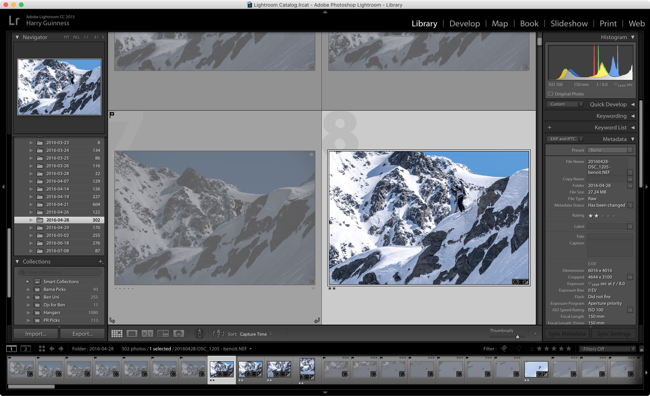
Iga teie tehtud foto sisaldab ka kuhjaga metaandmeid; kõik alates sellest, kus ja millal selle viisite, kuni milliste kaamera säteteni. Tavalises failisüsteemis on see kõik peidetud. Kui kaevate piisavalt sügavale, võite selle leida, kuid Lightroomiga on see kohe asjade ees. Kui soovite leida iga foto, mis on tehtud kuupäevade vahel või säriajaga 1/50 sekundist, saate seda teha.
Fotodele saate lisada ka oma metaandmeid siltide kujul. Näiteks võite igale asjakohasele pildile lisada maastiku või portree. Nii saate Lightroomis selle sildi järgi filtreerida ja lihtsalt vaadata kõiki oma maastiku- või portreepilte. Sildid on suurepärane võimalus hoida Lightroomi tohutu kogu hallatavana.
RAW arendusmootor
Nagu ma juba varem mainisin, on oluline RAW-d tulistada RAW-failid: miks peaksite neid oma fotode jaoks kasutama?Peaaegu igas artiklis, mis sisaldab nõuandeid inimestele, kes lihtsalt fotograafiat õpivad, rõhutatakse ühte: pildistage RAW-pilte. Siin on põhjus, miks see on hea nõu. Loe rohkem . See annab teile kaadrite redigeerimisega palju rohkem paindlikkust. RAW-faile ei saa iga rakendus käsitleda. Lightroom on aga üks parimatest.
Lightroomiga on teil kõik tööriistad, mida vajate RAW-failide andmetega manipuleerimiseks. Aastal Arendada moodul, mida saate mängida särituse, kontrasti, värvi, objektiivi korrigeerimise ja isegi kohalike reguleerimisega. See pole pikslite tõukamisel nii võimas kui Photoshop, kuid kõik, mida siin teete, on täiesti mittepurustav Mida saab Photoshop teha, et GIMP ei saaks?Mida saab Photoshop teha, et GIMP seda ei saaks? Üsna palju! Lisateave meie GIMP vs. Photoshop. Loe rohkem .

Ehkki saate Lightroomis RAW-faile täielikult redigeerida, on üks parimaid võimalusi selle tööriistade kasutamine, et tuua failides võimalikult palju üksikasju välja. Soovite luua ühtlase särituse, mida saate seejärel kasutada muutke teises rakenduses Kuidas alustada Google'i fotograafia tasuta Nik-pistikprogrammidegaGoogle tegi oma Nik Collection pistikprogrammid täiesti tasuta. Pistikprogrammid töötavad fototöötlustarkvaraga, näiteks Adobe Photoshop ja Lightroom. Siit saate teada, kuidas alustada. Loe rohkem . See ühendab endas mõlema maailma parimad võimalused: saate Lightroomi RAW-i käitlemise koos Photoshopi võimsad funktsioonid Mida saate Adobe Photoshopiga tegelikult teha?Siin on kõik, mida Adobe Photoshop saab teha! Kuigi see artikkel on mõeldud algajatele, võiksid kõik siin uusi oskusi õppida. Loe rohkem .
Lightroomi üks kasulikumaid funktsioone on see, et saate korraga redigeerida mitut fotot. Kui pildistate samas olukorras 50 fotot ja teate, et peate neid kõiki erksana tooma, lisage pisut kontrasti ja värvi pisut kohandada, saate seda korra teha ja seejärel sünkroonida sätted kõigi fotode vahel Grupp. See säästab palju aega ürituste fotode töötlemisel, kus peate võib-olla andma kliendile paarsada pilti.
Ekspordikeskus
Pole mõtet jätta kõiki pilte istudes kõvakettale digitaalset tolmu koguma. Peate nad maailma viima. Lightroomi võimsad ekspordifunktsioonid on selle jaoks olemas.
Piltide eksportimisel on teil mõned võimalused. Lihtsaim viis on salvestada failid JPG-failidena, et saaksite need üles laadida kuhu iganes soovite. Lightroomi tööriistade abil saate pilte eksportida mis tahes soovitud eraldusvõime ja kvaliteediga. Täiseraldusvõimega TIFF-failid disainerile, kellega koos töötate? Kontrollima. 1200 piksli madala kvaliteediga koopiad Facebooki jaoks? Muidugi.

Kui investeerite aega, saab Lightroom integreerida kümnete erinevate teenustega. Võite hankida pistikprogramme, mis võimaldavad teil üles laadida paljudele populaarsetele saitidele - näiteks Facebooki, 500 pikslit 21 suurepärast fotograafi, keda peate 500 pikslil jälgima Loe rohkem ja Instagram - otse Lightroomist.
Kui teil on kodus printer, mis suudab häid fotosid printida, saate seda teha otse Lightroomist. Aastal Prindi moodulis saate hallata kõike alates paberivalikutest, värviprofiilidest ja veeristest.
Lõpuks on Lightroomil veel mõned sisseehitatud ekspordivõimalused. Saate seda kasutada fotoraamatu, slaidiseansi või veebigalerii kujundamiseks. Kui soovite pilti jagada, saate seda põhimõtteliselt teha Lightroomist.
Mähkimine üles
Nüüdseks peaks teil olema parem mõista, kus Lightroom sobib suurejoonelise asjade skeemiga. Samuti oleksite pidanud mõistma, et see on kõige olulisem rakendus, mida fotograafid saavad kasutada. Jah, seal on paar alternatiivi 15 tasuta alternatiivi Adobe Lightroomile, Illustratorile ja PhotoshopileKas soovite tasuta saada Adobe Photoshopi, Lightroomi või Illustratorit? Siin on mõned parimad Creative Cloud'i alternatiivid. Loe rohkem kuid ükski neist pole nii universaalselt toetatud, täielikult esile toodud ega kiiresti värskendatud.
Kas kasutate Lightroomi? Kui ei, siis miks mitte? Andke meile kommentaarides teada.


